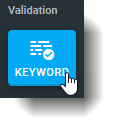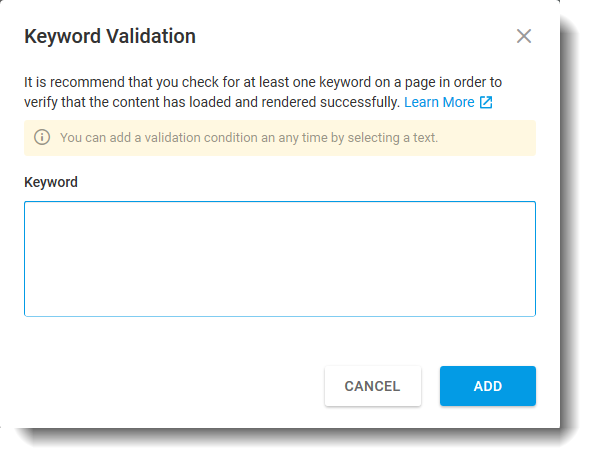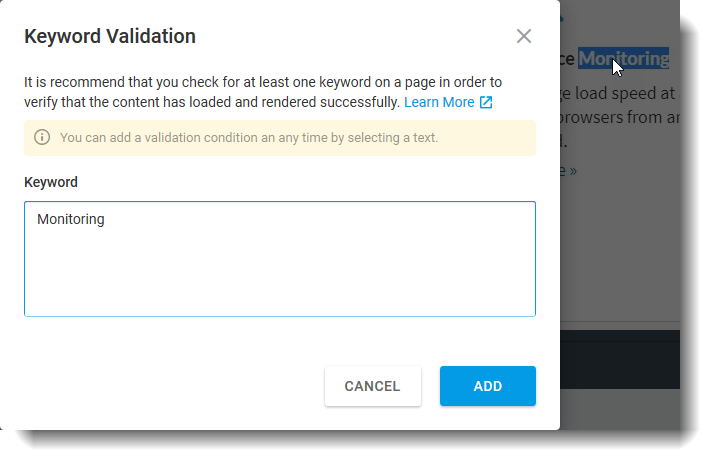关键字验证在网站监控脚本中使用,以确保预期的关键字显示在指定的网页上。 我们建议您对每页至少一到两个单词进行验证。 通过对每个页面上的至少几个单词执行验证,您可以确保 Web 服务器不仅成功响应了 HTTP 请求,而且浏览器已呈现网页内容,并且相对于页面文本正确显示。
在实施关键字验证时,无论页面布局或内容发生更改,始终尝试选择您知道会出现在页面上的单词非常重要。 使用两种不同的方法,可以在”每个步骤”Web 记录器窗口中添加关键字验证。
验证方法:使用关键字按钮
关键字验证可通过从”每个步骤记录器”窗口的左侧工具栏中选择关键字按钮。 这将打开关键字验证对话框。
您可以使用任何单个单词填充关键字验证对话框。 此外,您可以指定多个字词,但只能按照它们在页面上出现的确切顺序指定。 如果要指定多个顺序不同的关键字,则应在单独的关键字验证对话框中指定每个关键字。 请注意,“ 关键字验证 ”对话框不接受逗号分隔或分号分隔的关键字列表。
将关键字添加到 关键字验证对话 框并选择 “添加“后,关键字验证工具将在脚本中添加一行,该行断言指定的关键字存在于当前加载的网页上的某个地方。
如果您尝试添加关键字,并且脚本返回一个错误,指出关键字不存在,请确保输入文本与页面上显示的文本完全一样,并且您没有意外添加空格或按下结尾处输入。 如果发生这种情况,将添加到关键字的末尾。
验证方法:在网页上选择关键字
您还可以通过在页面上选择一个单词,然后右键单击该单词来添加关键字验证的关键字。 这将打开关键字验证对话框,并自动使用您选择的单词填充它。
此验证方法通常是 Dotcom-Monitor 用户的首选方法,因为它确保关键字不会意外打错,关键字内的任何大写是正确的,并且之前或之后的任何空间都正确格式化。 这一点很重要,原因如下:
- 大写字母的差异将导致关键字无法验证,并随后导致误报误差。
- 通过手动键入手动填充“ 关键字验证 ”对话框会导致某些用户由于习惯而无意中添加空格或输入按钮罢工。 这些未打印的字符将成为脚本的一部分,并导致验证可能失败。
示例:网络监控YouTube页面
让我们在网页上浏览验证示例。 对于此方案,我们将为 Dotcom 监控 YouTube 页面创建监控设备。
首先,您需要 登录到您的 Dotcom 监控帐户 并创建一个 Web 应用程序监控设备。 这将打开每个步骤的Web记录器。 您也可以创建一个网页监控设备,但此选项不会打开”每个步骤”网络记录器。 但是,您将能够手动输入内容验证部分的关键字。 如果您还希望添加用于监控的 图像验证 ,则需要启动 Web 应用程序监控设备。
一旦我们选择了 Web 应用程序,每个步骤网络记录器将打开。 您将进入URL并选择任何其他配置选项,如设备类型、浏览器和要录制的分辨率。
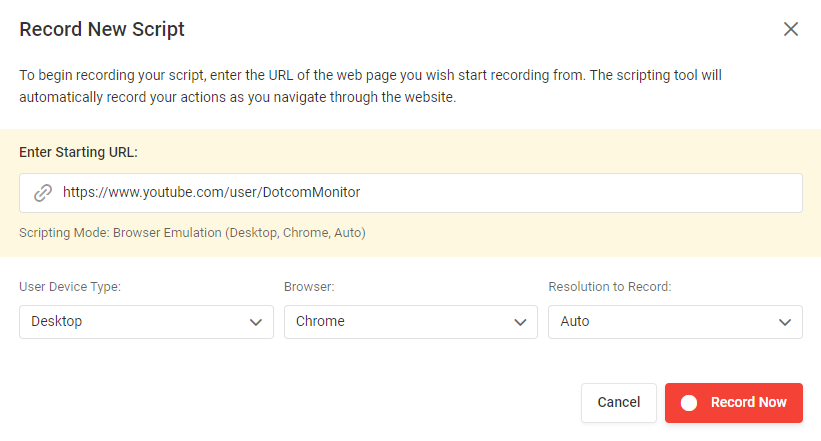
这将打开目标YouTube网址内的每一步网络记录器(见下文)。 从这里我们将选择”网络监控器“关键字。
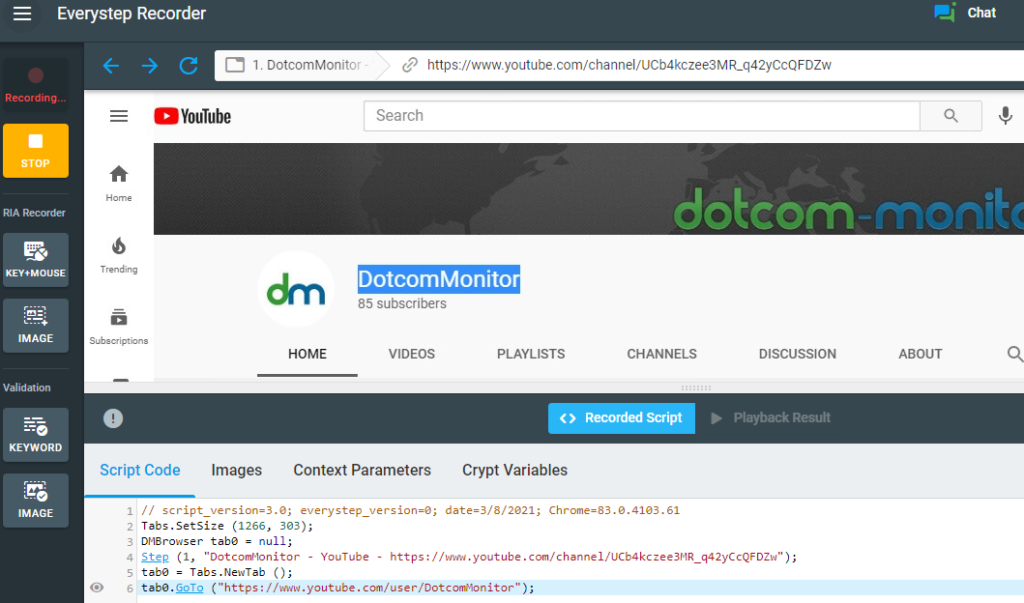
右键单击突出显示的关键字将打开 关键字验证对话 框。
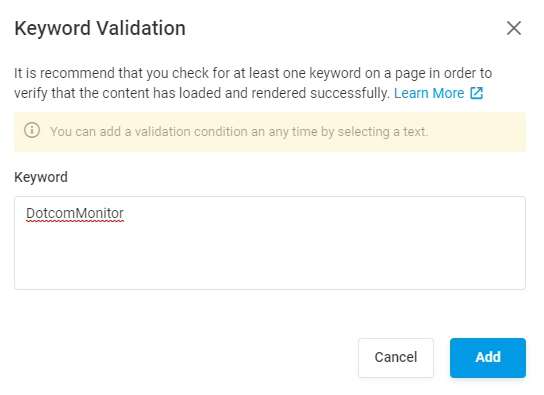
选择
Add
将关闭 关键字验证对话 框,您将看到关键字断言字段添加到脚本代码中。 从这里,您可以继续构建脚本或停止录制。
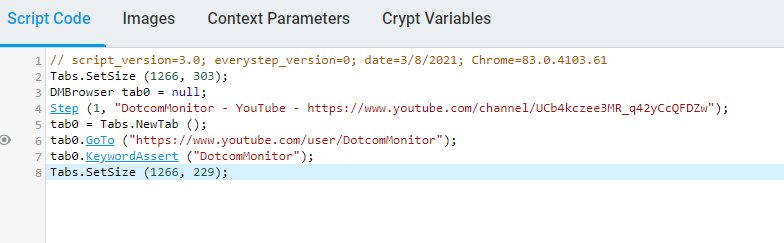
对于此场景,我们将停止录制。 您将被提示播放脚本,以确保没有错误。
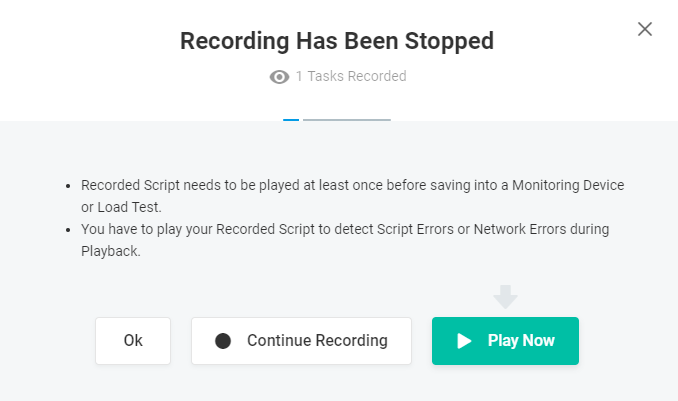
如果脚本返回时没有错误,您将看到如下所示的响应。
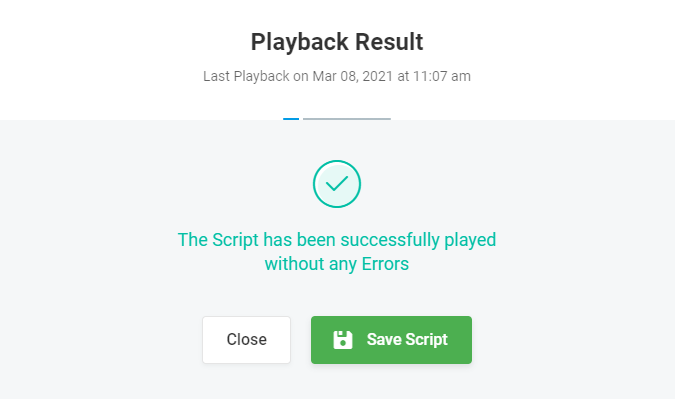
从这里,您可以完成监控设备的设置并选择设置、 监控 位置、警报和报告。 设置并运行设备后,您可以在监控报告中检查性能和结果。 您将能够查看您设置的关键字验证是否正常工作,验证是否成功,您将在报告中看到
确定
的关键字断言的响应。 如果设置任何警报,将根据设置的阈值或检测到任何错误时收到警报。
有关内容和图像验证的更多信息,请访问我们 的内容验证 知识库页面。 有关每步 Web 记录器功能的完整运行,请访问我们的 每步脚本太l 知识库页面。